
Це програмне забезпечення буде виправляти поширені помилки комп'ютера, захищати вас від втрати файлів, шкідливого програмного забезпечення, відмови обладнання та оптимізувати ваш ПК для максимальної продуктивності. Вирішіть проблеми з ПК та видаліть віруси зараз за 3 простих кроки:
- Завантажте інструмент відновлення ПК Restoro що поставляється із запатентованими технологіями (патент доступний тут).
- Клацніть Почніть сканування знайти проблеми з Windows, які можуть спричинити проблеми з ПК.
- Клацніть Відремонтувати все щоб вирішити проблеми, що впливають на безпеку та продуктивність вашого комп’ютера
- Restoro завантажив 0 читачів цього місяця.
Є одна конкретна проблема Windows 10, на яку скаржились багато користувачів, а саме неможливість зміни часового поясу.
Деякі користувачі отримали повідомлення про помилку під час спроби змінити часовий пояс. Інші користувачі повідомили, що часовий пояс повернувся до початкової форми після перезавантаження ПК.
У наступному посібнику ми перелічимо ряд рішень, які допоможуть вам вирішити обидві проблеми.
Прості кроки, щоб вирішити проблеми зі зміною часового поясу Windows 10
- Завантажте систему в безпечному режимі
- Змініть дату та час за допомогою командного рядка
- Перевірте систему на наявність пошкоджених файлів
- Перевірте властивості часу Windows
- Видаліть сторонні програми
1. Завантажте систему в безпечному режимі
Завантаження вашої системи в Безпечний режим допомагає виправити обидві ці проблеми - чи отримуєте ви повідомлення про помилку, чи часовий пояс самостійно змінюється на початковий.
Спочатку запустіть Windows у безпечному режимі, а потім перейдіть до Дата, час установки для зміни часового поясу:
- Натисніть кнопку Пуск> введіть часовий пояс у вікні пошуку та натисніть Enter, це переведе вас безпосередньо до Дата і час вікно

- Виберіть потрібний часовий пояс під Часовий пояс розділ і закрийте вікно
- Перезавантажте систему назад у звичайному режимі, щоб побачити, чи збережено зміни
2. Змініть дату та час за допомогою командного рядка
Просте рішення - змінити дату та час за допомогою командного рядка. Для цього виконайте наступні дії:
- Натисніть кнопки R + Windows на клавіатурі> тип cmd і натисніть Enter
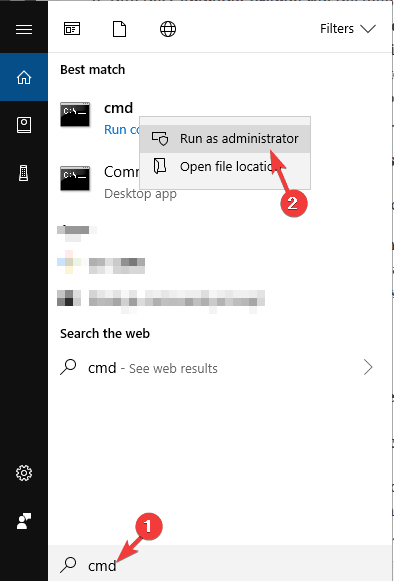
- Введіть слово дата і натисніть Enter
- Тепер ви вводите дату вручну за допомогою формат мм-дд-рр > натисніть Enter
- Введіть час також вручну, ви можете встановити час до мілісекунд> натисніть Enter
Переконайтеся, що ви запускаєте систему як адміністратор. Якщо ні, ви отримаєте повідомлення про помилку.
- ПОВ'ЯЗАНІ: Як виправити годинник Windows 10, якщо він неправильний
3. Перевірте систему на наявність пошкоджених файлів
Якщо ви переживаєте незвичні питання дозволу у Windows спробуйте виконати перевірку системи. Пошкоджені файли може не дозволити вам виконувати певні системні зміни.
Щоб запустити перевірку системних файлів, потрібно виконати такі дії:
- Натисніть кнопки R + Windows на клавіатурі> тип cmd у полі Виконати та натисніть клавішу Enter
- Тип sfc / scannow в командному рядку та дочекайтеся завершення перевірки.
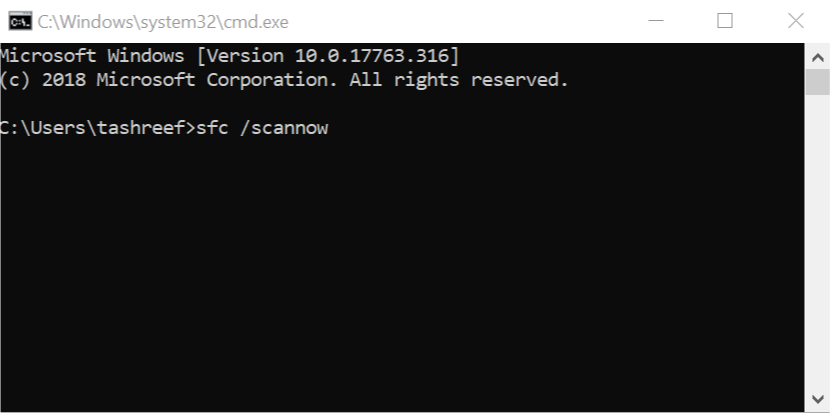
Засіб перевірки системних файлів знаходить пошкоджені файли та замінює або видаляє їх.
4. Перевірте властивості часу Windows
Іншим методом, який використовується для зміни часового поясу, який ми рекомендуємо, є внесення певних змін у Властивості часу Windows.
Для цього вам потрібно виконати такі дії:
- Відкрийте Панель управління> натисніть Адміністративні інструменти > натисніть Послуги
- Знайдіть Час Windows у списку> клацніть правою кнопкою миші> виберіть Власність

- Клацніть на Залогінитися та перевірте, чи Цей рахунок - Місцева служба варіант обраний> якщо ні, то потрібно вибрати його вручну
- Під Цей рахунок варіант, поля для пароля повинні заповнюватися автоматично> натиснути гаразд > перезавантажте комп'ютер
5. Видаліть сторонні програми
Маючи сторонній годинник або програмне забезпечення менеджера часу може вплинути на можливість зміни часового поясу.
Можуть виникнути конфлікти між встановленими програмами та системою, в результаті чого у вас буде лише один варіант. Спробуйте видалити ці програми та перезавантажте комп’ютер.
Перевірте, чи встановлений зараз ваш часовий пояс належним чином, чи його можна змінити вручну.
Ми сподіваємось, що наші рішення допомогли вам вирішити цю проблему. Якщо ви пробували інші виправлення, залиште нам коментар нижче. Або повідомте нам, яке з цих п’яти виправлень вам підходило.
ПОВ'ЯЗАНІ ВКАЗІВКИ, ЩОБ ПЕРЕВІРИТИ:
- Чому ваш комп’ютерний годинник відстає і як це виправити
- Як використовувати ПК з Windows 10 як особистий будильник
- Годинник Windows 10 невидимий? Ось виправлення
 Проблеми все ще виникають?Виправте їх за допомогою цього інструменту:
Проблеми все ще виникають?Виправте їх за допомогою цього інструменту:
- Завантажте цей інструмент відновлення ПК оцінено Чудово на TrustPilot.com (завантаження починається на цій сторінці).
- Клацніть Почніть сканування знайти проблеми з Windows, які можуть спричинити проблеми з ПК.
- Клацніть Відремонтувати все виправити проблеми із запатентованими технологіями (Ексклюзивна знижка для наших читачів).
Restoro завантажив 0 читачів цього місяця.
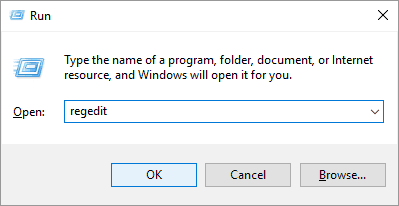
![Клієнт Steam випадково переходить у офлайн [КРОК КРОК КРОК]](/f/911ac72f8d3bc724d937c9bfa762411c.jpg?width=300&height=460)
